RAFAEL CAPANEMA
da Folha de S.Paulo
O Glary Utilities é um software gratuito que abarca uma série de ferramentas úteis para a manutenção do computador. Baixe-o em www.glaryutilities.com. É recomendável fazer back-up de arquivos importantes antes de usar o programa. Conheça abaixo algumas das ferramentas mais úteis do software e saiba como usá-las.
Manutenção em um clique - Esse recurso executa automaticamente seis ferramentas do programa --Limpador de Registro, Reparador de Atalho, Gerenciador de Inicialização, Limpador de Arquivos Temporários, Eliminador de Rastros e Removedor de Spyware. Na aba Manutenção 1 --Click, selecione as funções que quer executar e clique no botão Procurar por problemas. Depois da verificação, clique em Reparar problemas.
| Reprodução |
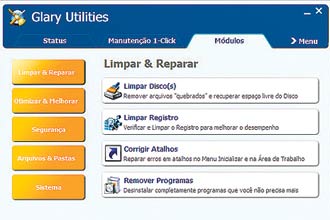 |
| Limpar & Reparar, um dos módulos do software Glary Utilities; é recomendável fazer back-up de arquivos importantes antes de usar |
Limpar disco(s) - Essa ferramenta localiza automaticamente arquivos desnecessários para o funcionamento do sistema e os remove, liberando espaço no disco rígido. No aba Módulos, clique em Limpar & Reparar, depois em Limpar Disco(s) e escolha um ou mais discos rígidos. Clique em Próximo e aguarde a verificação. Ao fim, é possível selecionar os arquivos a remover. Clique de novo em Próximo e, finalmente, em Terminar.
Limpar registro - O Registro do Windows é um banco de dados com informações sobre configurações do sistema. Corrigir erros no Registro pode ajudar a melhorar o desempenho da máquina. Na aba Módulos, clique em Limpar Registro e depois em Verificar o Registro em busca de erros. Ao fim da verificação, clique em Reparar o Registro.
Análise de disco - Esse utilitário mostra as pastas mais volumosas, os tipos de arquivos que mais ocupam espaço e o ranking de arquivos mais pesados --em ordem decrescente. Assim, fica fácil ver o que está ocupando mais espaço no disco. Na aba Módulos, clique em Arquivos & Pastas e, depois, em Análise de Disco.
Escolha um ou mais discos rígidos a serem analisados. Quando localizar um arquivo de que não vai mais precisar, clique nele com o botão direito e escolha Excluir. Tome cuidado para não remover arquivos do sistema.
Gerenciar inicialização - Alguns programas, ao serem instalados, passam a iniciar simultaneamente com o Windows. O excesso de softwares executados automaticamente pode tornar a inicialização e a operação do sistema mais lentas. Com essa ferramenta, é possível verificar quais programas estão sendo iniciados automaticamente, além de conferir se alguns deles são maliciosos.
Na aba Módulos, clique em Otimizar & Melhorar e, depois, em Gerenciar Inicialização. Quando localizar um processo desnecessário ou suspeito --as informações sobre segurança partem de um banco de dados alimentado por usuários--, desmarque a caixinha ao lado do ícone do programa em questão e clique em Atualizar.
Outras funções - Há ainda ferramentas de correção de atalhos quebrados, eliminação de rastros de uso de internet e remoção de arquivos duplicados.









Nenhum comentário:
Postar um comentário